Πώς να διορθώσετε ένα τηλέφωνο Android που δεν λαμβάνει κλήσεις

Ανακαλύψτε πώς να διορθώσετε τις τεχνικές δυσλειτουργίες στο τηλέφωνό σας Android που δεν λαμβάνει κλήσεις, με αναλυτικούς οδηγούς και συμβουλές.
Το Wi-Fi του τηλεφώνου σας Android διακόπτει συνεχώς τις συνδέσεις; Μάθετε γιατί το Wi-Fi συνεχίζει να αποσυνδέεται και τι μπορείτε να κάνετε για να διορθώσετε προβλήματα σύνδεσης Wi-Fi στο Android.
Το Wi-Fi στο τηλέφωνό σας Android μπορεί να αποσυνδεθεί για διάφορους λόγους. Για παράδειγμα, θα μπορούσε να είναι ένα τυχαίο σφάλμα με τη διεπαφή Wi-Fi, μια ρύθμιση δικτύου σε διένεξη ή μια εσφαλμένη ρύθμιση δρομολογητή.
Συνεχίστε την ανάγνωση για να μάθετε πώς μπορείτε να αντιμετωπίσετε και να επιλύσετε διακοπτόμενες αποσυνδέσεις Wi-Fi Android. Οι παρακάτω οδηγίες θα διαφέρουν ελαφρώς ανάλογα με τον κατασκευαστή του τηλεφώνου σας και την έκδοση Android.
1. Ενεργοποιήστε/απενεργοποιήστε το αεροπλάνο
Η πιο γρήγορη μέθοδος για την επίλυση απροσδόκητων προβλημάτων συνδεσιμότητας στο Διαδίκτυο σε ένα τηλέφωνο Android είναι η είσοδος και έξοδος από τη λειτουργία πτήσης .
Για να το κάνετε αυτό, σύρετε προς τα κάτω από το επάνω μέρος της οθόνης για να εμφανιστεί το παράθυρο Γρήγορες ρυθμίσεις . Στη συνέχεια, πατήστε το πλακίδιο Λειτουργία πτήσης , περιμένετε μερικά δευτερόλεπτα και πατήστε το ξανά.
2. Ελέγξτε την ισχύ του σήματος
Η παραμονή κοντά στο δρομολογητή ή στο σημείο πρόσβασης είναι ο καλύτερος τρόπος για να απολαύσετε αδιάκοπο Wi-Fi. Βεβαιωθείτε ότι διατηρείτε την ένδειξη Wi-Fi στο τηλέφωνό σας Android τουλάχιστον κατά τα δύο τρίτα γεμάτη για να αποφύγετε τυχαίες αποσυνδέσεις που προκαλούνται από φυσικά εμπόδια και ασύρματες παρεμβολές.
3. Ξεχάστε και προσθέστε ξανά το δίκτυο
Η κατάργηση και η επανασύνδεση σε ένα ασύρματο δίκτυο στο Android είναι μια άλλη γρήγορη λύση που μπορεί να επιλύσει συχνές αποσυνδέσεις WiFi, κυρίως εάν το πρόβλημα παρουσιάζεται μόνο σε αυτό το δίκτυο. Να κάνω αυτό:
1. Ανοίξτε την εφαρμογή Ρυθμίσεις και πατήστε Δίκτυο και διαδίκτυο > Διαδίκτυο .
2. Πατήστε το εικονίδιο με το γρανάζι δίπλα στο SSID (όνομα δικτύου) και πατήστε Ξεχάστε .
3. Επιλέξτε την ασύρματη σύνδεση, εισαγάγετε τον κωδικό πρόσβασης Wi-Fi και πατήστε Σύνδεση για να συνδεθείτε ξανά.
4. Καταργήστε τα απαρχαιωμένα δίκτυα Wi-Fi
Τα πάρα πολλά αποθηκευμένα ασύρματα δίκτυα στο τηλέφωνό σας Android είναι ένας άλλος λόγος για ξαφνικές αποσυνδέσεις Wi-Fi. Επισκεφτείτε ξανά την οθόνη συνδέσεων Διαδικτύου και αφαιρέστε τυχόν συνδεδεμένα δίκτυα που δεν χρειάζεστε πλέον.
5. Κάντε επανεκκίνηση του δρομολογητή ή του μόντεμ Wi-Fi
Οι δυσλειτουργίες στην πλευρά του δρομολογητή τείνουν να δημιουργούν κάθε είδους προβλήματα συνδεσιμότητας. Εάν η συσκευή σας Android εξακολουθεί να αντιμετωπίζει προβλήματα με τη διατήρηση της σύνδεσης σε ένα συγκεκριμένο δίκτυο, η επανεκκίνηση του δρομολογητή συνήθως βοηθά να το διορθώσετε.
Εάν μπορείτε να φτάσετε στο δρομολογητή, εντοπίστε και πατήστε το κουμπί λειτουργίας του, περιμένετε έως και 10 δευτερόλεπτα και ενεργοποιήστε τον ξανά.
6. Επανεκκινήστε το τηλέφωνο Android
Εάν το τηλέφωνό σας Android αποσυνδεθεί από το Wi-Fi ανεξάρτητα από το δίκτυο, μπορεί να έχετε να κάνετε με μια ασύρματη διεπαφή με σφάλματα.
Η επανεκκίνηση της συσκευής μπορεί να κάνει τη διαφορά, επομένως πατήστε το κουμπί λειτουργίας (ορισμένα τηλέφωνα απαιτούν να πατάτε ταυτόχρονα τα κουμπιά Τροφοδοσία και Αύξηση / Μείωση έντασης ήχου ) και πατήστε Επανεκκίνηση .
7. Απενεργοποιήστε το Adaptive Wi-Fi και Adaptive Connections
Ορισμένα τηλέφωνα Android διαθέτουν μια δυνατότητα που ονομάζεται Προσαρμοστική Συνδεσιμότητα. Διαχειρίζεται αυτόματα τις συνδέσεις σας στο Διαδίκτυο με βάση την ισχύ του σήματος και άλλους παράγοντες για να παρατείνει τη διάρκεια ζωής της μπαταρίας. Η απενεργοποίησή του μπορεί να αποτρέψει τυχαίες αποσυνδέσεις Wi-Fi.
Για να το κάνετε αυτό, ανοίξτε την εφαρμογή Ρυθμίσεις και πατήστε Δίκτυο και διαδίκτυο > Προσαρμοστική συνδεσιμότητα . Στη συνέχεια, απενεργοποιήστε το διακόπτη δίπλα στην επιλογή Προσαρμοστική συνδεσιμότητα .
Μια άλλη—κάπως παρόμοια— δυνατότητα είναι το Adaptive Wi-Fi. Μεταβαίνει αυτόματα σε δεδομένα δικτύου κινητής τηλεφωνίας όταν η συνδεσιμότητα Wi-Fi δεν είναι σταθερή. Εάν δεν θέλετε να συμβεί αυτό — μεταβείτε στις Ρυθμίσεις > Δίκτυο και διαδίκτυο > Διαδίκτυο > Προτιμήσεις δικτύου και απενεργοποιήστε την επιλογή Αυτόματη εναλλαγή σε δεδομένα κινητής τηλεφωνίας .
Αναλύστε και διαμορφώστε ξανά το ασύρματο δίκτυό σας
Εάν το πρόβλημα παρουσιάζεται σε ένα ιδιωτικό δίκτυο Wi-Fi, ίσως θελήσετε να το αναλύσετε και να αλλάξετε κανάλια ή ζώνες GHz, εάν χρειάζεται. Για παράδειγμα, εάν ο δρομολογητής εκπέμπει στη ζώνη 2,4 GHz, αλλά το δίκτυο επικαλύπτει τα σημεία πρόσβασης Wi-Fi, μπορεί να θέλετε να χρησιμοποιήσετε τα κανάλια 1, 6 και 11 ή να μετακινηθείτε στη ζώνη 5 GHz.
Περιλαμβάνει μια διαδικασία τριών σταδίων ως εξής. Ανατρέξτε στους συνδεδεμένους οδηγούς για λεπτομερείς οδηγίες:
1. Αναλύστε το ασύρματο δίκτυό σας χρησιμοποιώντας έναν αναλυτή Wi-Fi όπως το NetSpot .
2. Αποκτήστε πρόσβαση στις ρυθμίσεις του δρομολογητή σας (ιδανικά χρησιμοποιώντας υπολογιστή με Windows ή Mac).
3. Εντοπίστε τις επιλογές συχνότητας ασύρματου σήματος και προσαρμόστε τις προτιμήσεις ζώνης και καναλιού .
8. Ενημερώστε ή επαναφέρετε το υλικολογισμικό του δρομολογητή
Εάν το πρόβλημα παραμένει σε ένα ιδιωτικό ασύρματο δίκτυο, καλό είναι να ελέγξετε εάν ο δρομολογητής σας έχει εκκρεμή ενημέρωση υλικολογισμικού.
Για να το κάνετε αυτό, επισκεφτείτε τον πίνακα ελέγχου του δρομολογητή σας και αναζητήστε μια καρτέλα ή μια επιλογή Ενημέρωση δρομολογητή . Στη συνέχεια, ελέγξτε για ενημέρωση στο διαδίκτυο ή ανεβάστε το αρχείο υλικολογισμικού από τον ιστότοπο του κατασκευαστή του δρομολογητή.
Εάν δεν υπάρχουν νέες ενημερώσεις, εξετάστε το ενδεχόμενο επαναφοράς του δρομολογητή στις εργοστασιακές προεπιλογές .
9. Εισέλθετε σε ασφαλή λειτουργία
Εφαρμογές τρίτων όπως σαρωτές προστασίας από ιούς, ενισχυτές σήματος Wi-Fi και VPN έχουν τη δυνατότητα να έρχονται σε σύγκρουση με τις ρυθμίσεις Wi-Fi σε μια συσκευή Android. Η εκκίνηση σε ασφαλή λειτουργία μπορεί να σας βοηθήσει να προσδιορίσετε αν συμβαίνει αυτό.
Για παράδειγμα, για να εισέλθετε σε ασφαλή λειτουργία σε ένα Google Pixel, πατήστε τα κουμπιά Τροφοδοσία και Αύξηση έντασης ήχου, πατήστε παρατεταμένα το εικονίδιο Επανεκκίνηση και επιλέξτε OK . Μάθετε πώς μπορείτε να εισέλθετε σε ασφαλή λειτουργία σε οποιαδήποτε συσκευή Android .
Η ασφαλής λειτουργία στο Android απενεργοποιεί όλες τις εφαρμογές τρίτων. Εάν το τηλέφωνό σας δεν αποσυνδέεται πλέον από το Wi-Fi, μεταβείτε στις Ρυθμίσεις > Εφαρμογές και απεγκαταστήστε όλες τις εφαρμογές που θα μπορούσαν να επηρεάσουν τη συνδεσιμότητα δικτύου κατά την κανονική χρήση.
Μετά από αυτό, βγείτε από την Ασφαλή λειτουργία και εγκαταστήστε ξανά τις εφαρμογές που καταργήσατε μία κάθε φορά μέχρι να ξεχωρίσετε τι προκαλεί το πρόβλημα.
10. Ενημερώστε το Android σας
Μια νεότερη ενημέρωση Android θα μπορούσε να περιέχει μια επιδιόρθωση λογισμικού που μπορεί να επιλύσει προβλήματα με διακοπτόμενες αποσυνδέσεις Wi-Fi. Για να ελέγξετε και να εγκαταστήσετε ενημερώσεις λογισμικού συστήματος, κάντε κύλιση προς τα κάτω στο μενού Ρυθμίσεις του τηλεφώνου σας Android και πατήστε Σύστημα > Ενημέρωση συστήματος .
11. Επαναφέρετε τις ρυθμίσεις δικτύου
Επαναφέρετε τις ρυθμίσεις δικτύου του Android εάν καμία από τις παραπάνω επιδιορθώσεις δεν βοηθήσει. Αυτό θα εξαλείψει τυχόν κρυφές διενέξεις που σχετίζονται με τη συνδεσιμότητα που προκαλούν προβλήματα Wi-Fi στο τηλέφωνό σας. Για να το κάνετε αυτό, μεταβείτε στις Ρυθμίσεις > Σύστημα > Επιλογές επαναφοράς και πατήστε Επαναφορά Wi-Fi, κινητό και Bluetooth > Επαναφορά ρυθμίσεων .
Αφού επαναφέρετε τις εργοστασιακές ρυθμίσεις των ρυθμίσεων δικτύου του τηλεφώνου σας, μεταβείτε στις Ρυθμίσεις > Δίκτυο και διαδίκτυο > Διαδίκτυο και εγγραφείτε ξανά μη αυτόματα στο δίκτυο Wi-Fi που θέλετε.
Όχι άλλες τυχαίες αποσυνδέσεις Wi-Fi στο Android
Οι αποσυνδέσεις Wi-Fi στο Android είναι γενικά εύκολο να επιλυθούν. Για παράδειγμα, η ενεργοποίηση/απενεργοποίηση της Λειτουργίας αεροπλάνου, η επανένταξη σε ένα προβληματικό δίκτυο ή η επανεκκίνηση του τηλεφώνου σας θα πρέπει στις περισσότερες περιπτώσεις να κάνουν το κόλπο. Εάν όχι, σίγουρα θα σας βοηθήσει να αφιερώσετε χρόνο για να επεξεργαστείτε ορισμένες από τις προηγμένες επιδιορθώσεις παραπάνω.
12. Ελέγξτε τις πρόσφατα εγκατεστημένες εφαρμογές
Μια από τις πρόσφατα εγκατεστημένες εφαρμογές παρεμβαίνει στη σύνδεσή σας; Ελέγξτε εάν έχετε εγκαταστήσει κάποιο τείχος προστασίας, VPN ή εφαρμογές ενίσχυσης σύνδεσης στο τηλέφωνό σας. Εάν ναι, δοκιμάστε να τα αφαιρέσετε για να δείτε αν βοηθάει.
13. Απενεργοποιήστε τη λειτουργία WiFi+
Σχεδόν όλα τα σύγχρονα τηλέφωνα Android διαθέτουν δυνατότητα WiFi+. Όταν είναι ενεργοποιημένο, επιτρέπει στο τηλέφωνο να εναλλάσσεται μεταξύ WiFi και δεδομένων κινητής τηλεφωνίας με βάση την ισχύ του σήματος.
Τώρα, ενώ μπορεί να είναι χρήσιμο για την παροχή απρόσκοπτης συνδεσιμότητας, θα μπορούσε να είναι ο ένοχος πίσω από τα συχνά προβλήματα αποσύνδεσης και επανασύνδεσης WiFi στο τηλέφωνό σας. Επομένως, απενεργοποιήστε τη λειτουργία WiFi+ εάν είναι ενεργοποιημένη, χρησιμοποιώντας τα βήματα που δίνονται παρακάτω.
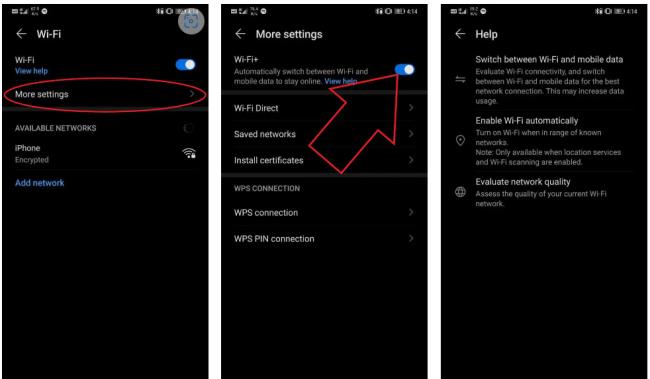
Το τηλέφωνό σας μπορεί να έχει ή να μην έχει τη δυνατότητα. Επίσης, τα βήματα ενδέχεται να διαφέρουν ανάλογα με τη μάρκα και το μοντέλο του τηλεφώνου σας.
14. Μείνετε συνδεδεμένοι ενώ κοιμάστε
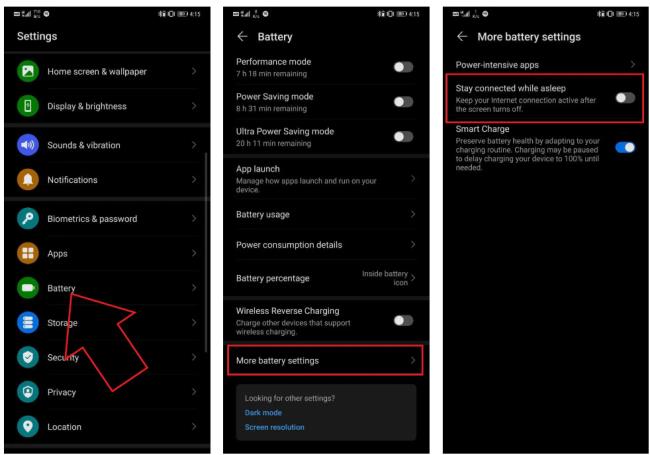
Πολλά τηλέφωνα Android διαθέτουν μια λειτουργία εξοικονόμησης μπαταρίας που απενεργοποιεί όλες τις συνδέσεις δικτύου για εξοικονόμηση ενέργειας μπαταρίας σε κατάσταση αναστολής λειτουργίας. Όταν είναι ενεργοποιημένο, το τηλέφωνο ενδέχεται να αποσυνδεθεί αυτόματα από το WiFi και τα δίκτυα κινητής τηλεφωνίας αφού εισέλθει σε κατάσταση αναστολής λειτουργίας για κάποιο χρονικό διάστημα.
Εάν το τηλέφωνό σας διαθέτει κάποια τέτοια δυνατότητα, υπάρχουν πιθανότητες να είναι ενεργοποιημένη από προεπιλογή. Επομένως, ελέγξτε για επιλογές όπως «Μείνετε συνδεδεμένοι όσο κοιμάστε» ή «Διατήρηση του Wi-Fi ενεργοποιημένο κατά τη διάρκεια της αδράνειας» στις Ρυθμίσεις > Ασύρματο και δίκτυα > WiFi και Ρυθμίσεις > Μπαταρία . Απενεργοποιήστε το.
Ανακαλύψτε πώς να διορθώσετε τις τεχνικές δυσλειτουργίες στο τηλέφωνό σας Android που δεν λαμβάνει κλήσεις, με αναλυτικούς οδηγούς και συμβουλές.
Θέλετε να χρησιμοποιήσετε το Snapchat σε Dark Mode στο iPhone ή το Android σας; Ανακαλύψτε εύκολες μεθόδους και βήματα για να ενεργοποιήσετε τη σκοτεινή λειτουργία.
Μάθετε πώς να αλλάξετε τον ήχο ειδοποιήσεων Android - χρησιμοποιήστε τους δικούς σας ήχους και προσαρμόστε κάθε εφαρμογή ξεχωριστά.
Τα περισσότερα smartphone υψηλής τεχνολογίας έχουν κάποιο βαθμό αντοχής στο νερό. Αλλά ακόμα κι αν το τηλέφωνό σας έχει επίσημη βαθμολογία IP, δεν είναι απρόσβλητο από ζημιές από το νερό.
Τα AirTag της Apple είναι εκπληκτικές συσκευές εντοπισμού αντικειμένων, αλλά η Apple τα έχει σχεδιάσει για τα δικά της προϊόντα. Πώς λειτουργούν τα AirTags με τις συσκευές Android;
Τα αναδυόμενα παράθυρα είναι ανεπιθύμητες διαφημίσεις ή ειδοποιήσεις που εμφανίζονται στο τηλέφωνό σας κατά την κύλιση σε ιστοσελίδες ή τη χρήση μιας εφαρμογής. Ενώ ορισμένα αναδυόμενα παράθυρα είναι αβλαβή, οι χάκερ χρησιμοποιούν δόλια αναδυόμενα παράθυρα ως τεχνικές phishing για να κλέψουν προσωπικές πληροφορίες από τη συσκευή σας.
Το Instagram σάς επιτρέπει να μοιράζεστε βραχύβιο και διαδραστικό περιεχόμενο στο κοινό σας μέσω των Ιστοριών. Μπορείτε να μοιραστείτε φωτογραφίες, βίντεο, μουσική, δημοσκοπήσεις, κουίζ.
Η μπαταρία του τηλεφώνου σας υποβαθμίζεται με την πάροδο του χρόνου. Και όταν συμβεί αυτό, θα βρείτε το τηλέφωνό σας να σβήνει ακόμα κι αν η ένδειξη μπαταρίας λέει ότι έχετε ακόμα αρκετό χυμό.
Το smartphone Android σας είναι ουσιαστικά ένας υπολογιστής γενικής χρήσης, πράγμα που σημαίνει ότι όπως ένας φορητός υπολογιστής ή ένας επιτραπέζιος υπολογιστής, χρησιμοποιεί RAM (Μνήμη Τυχαίας Πρόσβασης) για να κάνει το τηλέφωνό σας ικανό να εκτελεί εφαρμογές και να κάνει ό,τι χρειάζεστε. Αυτές τις μέρες μπορείτε να αγοράσετε ένα τηλέφωνο Android με προδιαγραφές μνήμης οπουδήποτε μεταξύ 4 GB και 16 GB μνήμης RAM και δεν υπάρχει τρόπος να αναβαθμίσετε αυτήν την ποσότητα φυσικής RAM μετά την αγορά σας.
Οι εφαρμογές παρακολούθησης τοποθεσίας σάς επιτρέπουν να παρακολουθείτε το τηλέφωνο οποιουδήποτε. Δηλαδή, αν εγκαταστήσουν την ίδια εφαρμογή που κάνετε και σας δώσουν άδεια να δείτε την τοποθεσία τους.
Δεν αρέσει σε πολλούς να απαντούν σε τηλεφωνικές κλήσεις που προέρχονται από άγνωστους καλούντες. Ίσως σας προκαλεί άγχος ή ίσως θέλετε να αποφύγετε τον κίνδυνο να μιλήσετε με έναν τηλεπωλητή ή να απαντήσετε σε μια αυτοματοποιημένη κλήση.
Είτε έχετε Android είτε iPhone, το να μην μπορείτε να πραγματοποιήσετε τηλεφωνικές κλήσεις είναι απίστευτα απογοητευτικό – αυτό είναι το νόημα του τηλεφώνου. Δυστυχώς, υπάρχουν διάφοροι πιθανοί λόγοι για τους οποίους μπορεί να αντιμετωπίζετε προβλήματα κλήσεων στο smartphone Android.
Εάν είστε χρήστης του Chrome σε υπολογιστή ή Mac, πιθανότατα χρησιμοποιείτε ήδη μια σειρά από εξαιρετικές επεκτάσεις Chrome που επεκτείνουν τη λειτουργικότητά του. Δυστυχώς, οι χρήστες του Chrome στο Android δεν έχουν αυτήν την πολυτέλεια, με τις επεκτάσεις να περιορίζονται στην έκδοση του Chrome για υπολογιστές.
Οι εφαρμογές Facebook Android και iOS λειτουργούν αρκετά καλά μετά από αναθεώρηση και ανάπτυξη για πολλά χρόνια. Ωστόσο, αυτές δεν είναι οι μόνες επιλογές όταν πρόκειται για έναν βελτιστοποιημένο τρόπο πρόσβασης στον λογαριασμό σας στο Facebook.
Όταν λάβετε το σφάλμα "Ο αποκλεισμός μηνύματος είναι ενεργός" στο Android ή το Apple iPhone σας, θα διαπιστώσετε ότι δεν μπορείτε να στείλετε το μήνυμα κειμένου σας όσες φορές κι αν προσπαθήσετε. Υπάρχουν μερικοί παράγοντες που προκαλούν αυτό το πρόβλημα και θα σας δείξουμε πώς να τους διορθώσετε, ώστε να μπορέσετε να επιστρέψετε στη συνέχιση της αποστολής μηνυμάτων.
Τα τηλέφωνα Android είναι εξαιρετικές συσκευές για όσους θέλουν να έχουν πολλές επιλογές προσαρμογής και έλεγχο του λειτουργικού συστήματος των συσκευών τους. Η συσκευή σας Android διαθέτει προεγκατεστημένες και αυτόματα ενεργοποιημένες λειτουργίες που διασφαλίζουν την ασφάλεια και τη λειτουργικότητα του smartphone σας.
Το Wi-Fi των τηλεφώνων σας Android διακόπτει συνεχώς τις συνδέσεις; Μάθετε γιατί το Wi-Fi συνεχίζει να αποσυνδέεται και τι μπορείτε να κάνετε για να διορθώσετε προβλήματα σύνδεσης Wi-Fi στο Android.
Με την τελευταία έκδοση του iOS, η Apple έχει ενεργοποιήσει μια νέα δυνατότητα που ονομάζεται Έλεγχος ταυτότητας δύο παραγόντων. Είχαν ενεργοποιήσει προηγουμένως μια δυνατότητα που ονομάζεται Επαλήθευση σε δύο βήματα, αλλά αυτή δεν είναι τόσο ισχυρή ή τόσο ασφαλής όσο η νέα μέθοδος ελέγχου ταυτότητας.
Εμφανίζεται το σφάλμα "SIM not provisioned" ή "SIM not provisioned mm#2" όταν τοποθετείτε μια κάρτα SIM στο τηλέφωνό σας; Διαβάστε αυτό το άρθρο για να μάθετε γιατί λαμβάνετε αυτό το μήνυμα σφάλματος και 8 πιθανές λύσεις στο πρόβλημα.
Ψάχνετε να ενημερώσετε τις εφαρμογές στο τηλέφωνό σας Android. Αυτή είναι μια καλή ιδέα.
Αφού κάνετε root το τηλέφωνό σας Android, έχετε πλήρη πρόσβαση στο σύστημα και μπορείτε να εκτελέσετε πολλούς τύπους εφαρμογών που απαιτούν πρόσβαση root.
Τα κουμπιά στο τηλέφωνό σας Android δεν προορίζονται μόνο για τη ρύθμιση της έντασης ήχου ή την ενεργοποίηση της οθόνης. Με μερικές απλές τροποποιήσεις, μπορούν να γίνουν συντομεύσεις για γρήγορη λήψη φωτογραφιών, παράλειψη τραγουδιών, εκκίνηση εφαρμογών ή ακόμα και ενεργοποίηση λειτουργιών έκτακτης ανάγκης.
Αν αφήσατε τον φορητό υπολογιστή σας στη δουλειά και έχετε μια επείγουσα αναφορά να στείλετε στον προϊστάμενό σας, τι πρέπει να κάνετε; Χρησιμοποιήστε το smartphone σας. Ακόμα πιο εξελιγμένο, μετατρέψτε το τηλέφωνό σας σε υπολογιστή για να κάνετε πολλαπλές εργασίες πιο εύκολα.
Το Android 16 διαθέτει γραφικά στοιχεία οθόνης κλειδώματος για να αλλάζετε την οθόνη κλειδώματος όπως θέλετε, καθιστώντας την οθόνη κλειδώματος πολύ πιο χρήσιμη.
Η λειτουργία Picture-in-Picture για Android σάς βοηθά να συρρικνώσετε το βίντεο και να το παρακολουθήσετε σε λειτουργία picture-in-picture, παρακολουθώντας το βίντεο σε μια άλλη διεπαφή, ώστε να μπορείτε να κάνετε άλλα πράγματα.
Η επεξεργασία βίντεο σε Android θα γίνει εύκολη χάρη στις καλύτερες εφαρμογές και λογισμικό επεξεργασίας βίντεο που παραθέτουμε σε αυτό το άρθρο. Βεβαιωθείτε ότι θα έχετε όμορφες, μαγικές και κομψές φωτογραφίες για να μοιραστείτε με φίλους στο Facebook ή το Instagram.
Το Android Debug Bridge (ADB) είναι ένα ισχυρό και ευέλικτο εργαλείο που σας επιτρέπει να κάνετε πολλά πράγματα, όπως εύρεση αρχείων καταγραφής, εγκατάσταση και απεγκατάσταση εφαρμογών, μεταφορά αρχείων, root και flash custom ROM, δημιουργία αντιγράφων ασφαλείας συσκευών.
Με εφαρμογές αυτόματου κλικ. Δεν θα χρειάζεται να κάνετε πολλά όταν παίζετε παιχνίδια, χρησιμοποιείτε εφαρμογές ή εργασίες που είναι διαθέσιμες στη συσκευή.
Ενώ δεν υπάρχει μαγική λύση, μικρές αλλαγές στον τρόπο φόρτισης, χρήσης και αποθήκευσης της συσκευής σας μπορούν να κάνουν μεγάλη διαφορά στην επιβράδυνση της φθοράς της μπαταρίας.
Το τηλέφωνο που αγαπούν πολλοί αυτή τη στιγμή είναι το OnePlus 13, επειδή εκτός από το ανώτερο υλικό, διαθέτει επίσης ένα χαρακτηριστικό που υπάρχει εδώ και δεκαετίες: τον αισθητήρα υπερύθρων (IR Blaster).



























